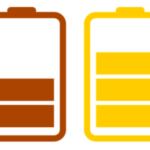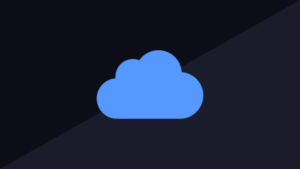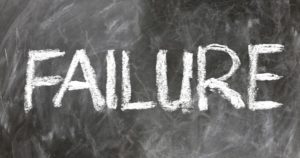- Twitterのスペースに入ったけど全然聞こえない
- ホストとしてスペースを開始したけど、私の声だけ聞こえないみたい
- どうすれば声が聞こえるようになる?
・・・とお悩みのあなた!スペースで他の人の声が聞こえなかったり、自分の声が聞こえてない場合は、以下の4つの原因が考えられます。
マイクがオフになっている
スペースで声が聞こえない1つ目の原因はマイクがオフになっているケースです。ホストとしてスペースを開始する、もしくは他の人のスペースに参加すると、左下にマイクのボタンがあります。デフォルトだとマイクがオフになっているので、このままだと声が聞こえません。
なので、スペースを開始したらまずは自分のマイクをオンにしましょう。
自分がホストで他のスピーカーの声が聞こえない場合は、マイクがオンになっているか確認するように呼びかけましょう。
自分がリスナーでホストやスピーカーの声が聞こえない倍は、DMを送って確認するといいですよ。
ネットの接続環境の問題
スペースで声が聞こえない原因の2つ目は、ネット接続が不安定であるケースです。iPhoneがネット接続状況は、右上の表示を見れば分かります。
モバイルデータ通信を確認する
右上に「4G」と表示されている場合は4G回線(モバイルデータ通信)で接続されています(5G回線の場合は5Gと表示される)。その左の縦棒のアンテナの数が接続の強さを表しています。棒が4本なら接続が強く、棒が1本とかだと接続がかなり不安定です。
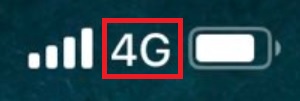
モバイルデータ通信(4Gか5G)が安定しない場合は、通信速度制限がかかっている可能性があります。Wi-Fi接続に切り替えてましょう。
Wi-Fi接続に切り替える
Wi-Fiに接続する方法は簡単です。ホーム画面右上から下にスクロールして、コントロールセンターを出してください。そして、Wi-Fiのスイッチをオンにしてください。扇形のアイコンが青くなっていればWi-Fiがオンになっています。Wi-Fiをオンにしてから繋がるまで数秒かかります。

Wi-Fiに繋がっている状態だと、右上に扇形のアンテナが表示されます。そして扇形のアンテナの数が接続の強さを表しています。3本表示されていれば最も接続が強く、1本とか0本だとかなり弱いです。
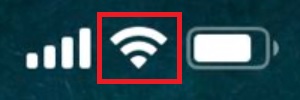
Wi-Fi接続が弱い場合は、Wi-Fiルーターの近くまでいくか中継機を使ってみてください。それでも接続が安定しない場合は、一度スイッチををOFFにしてからONにし直して接続をリフレッシュしましょう。Wi-Fiはこれで繋がることが多いです。
というのも、Wi-Fiは基本的に一番電波が強い基地局に接続します。しかし、建物の構造や位置情報のズレなどが原因で、電波が弱い基地局に切り替わってしまう場合があるんです。その場合は、接続をリフレッシュすることで、一番電波の強い基地局に再接続することができます。
リフレッシュしてもWi-Fi接続が安定しない場合は、こちらの記事をチェックしてみてください。
イヤホン・マイクの接触不良
スペースで声が聞こえない3つ目の原因は、イヤホンやマイクの接触不良です。
Apple純正イヤホンやマイクをiPhoneに繋いでスペースを聞いている人は、他のアプリでもちゃんと聞こえるか確認してみてください。もし他のアプリでも音が聞こえない場合は、イヤホンやマイクに接触不良がある可能性が高いです。
接触不良があると、声が聞こえないだけでなく突然Twitterアプリが落ちてしまうこともあるので注意してくださいね。
Twitterの不具合
スペースで声が聞こえない4つ目の原因は、Twitter側の不具合です。あなた以外にも声が聞こえないと言っている人が多い場合は、何かしら不具合がある可能性があります。
アプリの不具合
Twitterアプリに不具合がありそうな場合は、アプリをアップデートすると改善することがあります。アップデート手順は以下のとおりです。
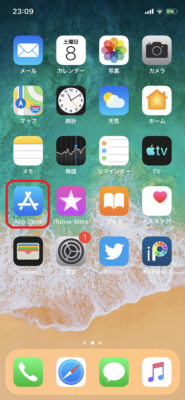
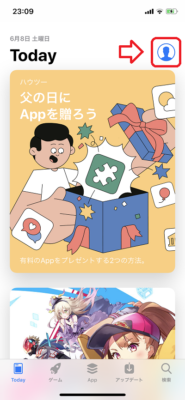
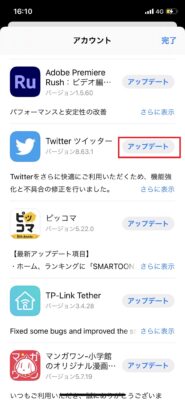
利用可能なアップデートが多すぎてTwitterアプリを見つけられない場合は、AppStoreのトップ画面に戻って、下の「検索タブ」をタップして「Twitter」で検索してみてください。インストール済みのアプリもちゃんと検索すれば出てくるので、そこからアップデートしましょう。
最新版にアップデートしてもスペースが聞こえない場合は、修正版のアップデートがリリースされるまで待つしかありません。
Twitterサーバーの障害
トレンドに「Twitter障害」が上がっている場合は、Twitterサーバーに何かしらの障害が起きている可能性が高いです。
これは私達ではどうすることもできないので、運営が復旧してくれるのを待ちましょう。
この記事が役に立った場合はSNSでのシェアをよろしくお願いします